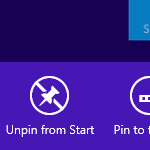გამორთეთ პროგრამირებადი სამუშაო პანელი Windows 10-ში
როგორ გამორთოთ პროგრამირებადი სამუშაო პანელი Windows 10-ში
Windows 10 ვერსია 20H2 გააჩნია Taskbar-ის უფრო სუფთა, უფრო პერსონალიზებული, ღრუბელზე ორიენტირებული შიგთავსი. Microsoft აფასებს ინდივიდუალური ნაგულისხმევი თვისებების შესრულებას, აკონტროლებს დიაგნოსტიკურ მონაცემებს და მომხმარებლის გამოხმაურებას აუდიტორიის მიღების შესაფასებლად. თუ თქვენ დაუკავშირეთ Android ტელეფონი თქვენს Windows 10-ს, მიიღებთ ტელეფონის აპლიკაცია ჩამაგრებულია დავალების პანელზე. თუ იყენებთ Xbox აპს, ის ავტომატურად დამაგრდება თქვენთვის.

ღრუბელზე ორიენტირებული დავალების პანელის შიგთავსი აგებულია დიაგნოსტიკური მონაცემებისა და მომხმარებლების გამოხმაურების შეგროვებით, აუდიტორიის მიღების შესაფასებლად. თუ თქვენ დაუკავშირეთ თქვენი Android სმარტფონი Windows 10-ს, არის ცვლილება, რომ თქვენ მიიღებთ თქვენი ტელეფონის აპს დამაგრებული ამოცანების პანელზე. თუ თქვენ თამაშობთ Xbox-ის ზოგიერთ თამაშს, Xbox აპი ავტომატურად ჩამაგრდება.
რეკლამა
ფუნქცია პირველად დაინერგა Windows 10 build 20161 Dev Channel-ში და მოგვიანებით იქნა პორტირებული Windows 10 ვერსია 20H2 თან აშენება 19042.421.
ეს ახალი გამოცდილება შემოიფარგლება ახალი ანგარიშის შექმნის ან პირველი შესვლის სცენარით. ის პირდაპირ ეთერში გადის, როდესაც მომხმარებელი ასრულებს ა ახალი ინსტალაცია Windows 10 ვერსიის 20H2, მაგ. ახალ მოწყობილობაზე. პროგრამირებადი სამუშაო ზოლი არ შეცვლის დავალების ზოლის განლაგებას არსებულ ანგარიშებზე, მათ შორის, როდესაც განაახლებთ Windows 10-ის ძველი გამოშვებიდან 20H2-ზე.
ეს პოსტი გაჩვენებთ, თუ როგორ გამორთეთ პროგრამირებადი ამოცანების პანელი in Windows 10.
Windows 10-ში პროგრამირებადი სამუშაო ზოლის გამორთვა
- Გააღე რეესტრის რედაქტორის აპლიკაცია.
- გადადით შემდეგ რეესტრის გასაღებზე.
HKEY_LOCAL_MACHINE\SOFTWARE\Policies\Microsoft\Windows\CloudContent. ნახეთ, როგორ გადახვიდეთ რეესტრის გასაღებზე ერთი დაწკაპუნებით. - მარჯვნივ, შეცვალეთ ან შექმენით ახალი 32-ბიტიანი DWORD მნიშვნელობა
CloudOptimized Content-ის გამორთვა.
შენიშვნა: მაშინაც კი, თუ თქვენ ხართ მუშაობს 64-ბიტიან Windows-ზე თქვენ კვლავ უნდა შექმნათ 32-ბიტიანი DWORD მნიშვნელობა. - დააყენეთ მისი მნიშვნელობის მონაცემები
1პროგრამირებადი დავალების ზოლის ფუნქციის გამორთვა.
- თქვენ დაასრულეთ!
ამიერიდან, Windows 10 არ გამოიყენებს პროგრამირებადი ამოცანების ზოლის განლაგებას ახალი მომხმარებლის ანგარიშებისთვის. ცვლილების გასაუქმებლად დააყენეთ ზემოთ CloudOptimized Content-ის გამორთვა მნიშვნელობა 0, ან წაშალეთ.
შენიშვნა: თუ არ გაქვთ Windows\CloudContent ბილიკი რეესტრში, უბრალოდ შექმენით დაკარგული ბილიკის ნაწილები ხელით.
თქვენი დროის დაზოგვის მიზნით, შეგიძლიათ ჩამოტვირთოთ შემდეგი მზა რეესტრის ფაილები, მათ შორის გაუქმების შესწორება.
ჩამოტვირთეთ რეესტრის ფაილები
განხილული მეთოდის გამოყენება შესაძლებელია Windows 10-ის ნებისმიერ გამოცემაში, Windows 10 Home-ის ჩათვლით, რომელიც არ შეიცავს ლოკალური ჯგუფის პოლიტიკის რედაქტორის აპს (gpedit.msc). თუმცა, თუ თქვენ იყენებთ Windows 10 Pro, Enterprise ან Education გამოცემები, მაშინ ლოკალური ჯგუფის პოლიტიკის რედაქტორის აპი ხელმისაწვდომია OS-ში. აი, როგორ გამოვიყენოთ იგი იმავეში.
გამორთეთ პროგრამირებადი სამუშაო ზოლი ლოკალური ჯგუფის პოლიტიკის რედაქტორში
- გახსენით ადგილობრივი ჯგუფის პოლიტიკის რედაქტორი აპლიკაცია, ან გაუშვით იგი ყველა მომხმარებელი ადმინისტრატორის გარდა, ან კონკრეტული მომხმარებლისთვის.
- ნავიგაცია კომპიუტერის კონფიგურაცია > ადმინისტრაციული შაბლონები > Windows კომპონენტები > Cloud Content მარცხნივ.

- მარჯვნივ იპოვეთ პოლიტიკის პარამეტრი გამორთეთ ღრუბლოვანი ოპტიმიზირებული კონტენტი.
- ორჯერ დააწკაპუნეთ მასზე და დააყენეთ პოლიტიკა ჩართულია.

- Დააკლიკეთ მიმართეთ და კარგი ცვლილებების ძალაში შესვლისთვის.
- თქვენ დაასრულეთ.
ეს ხელს შეუშლის Windows 10-ს პროგრამირებადი დავალების ზოლის ფუნქციის გამოყენებას.
Ის არის.
მადლობა msftnext წვერისთვის.